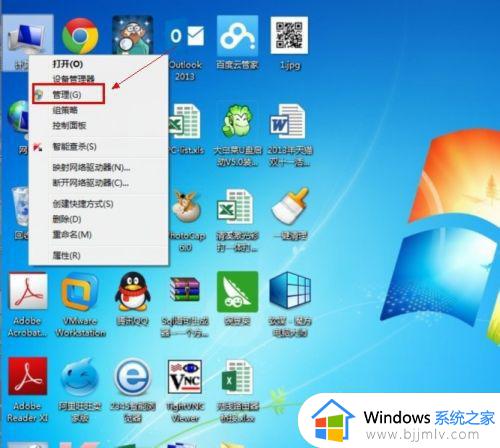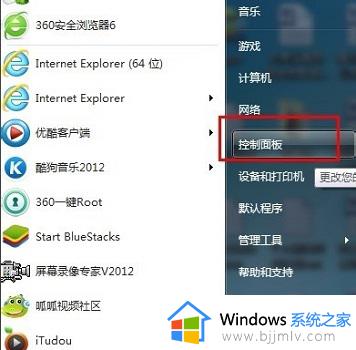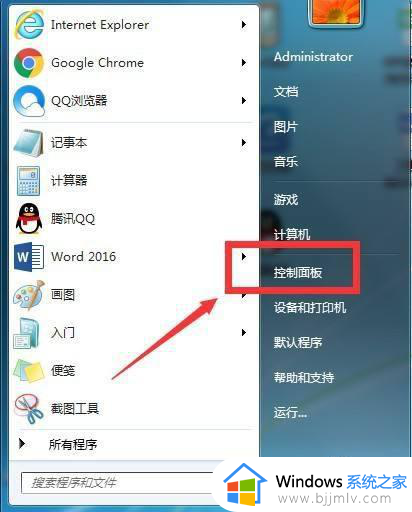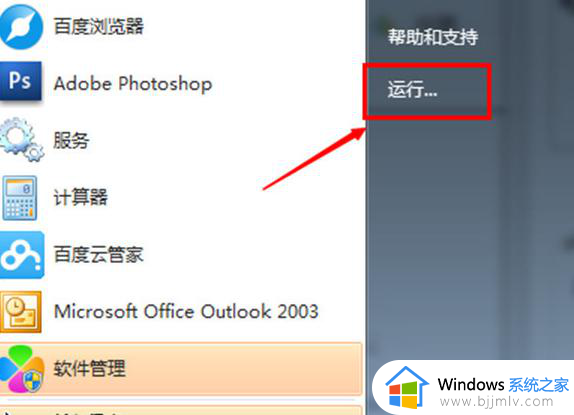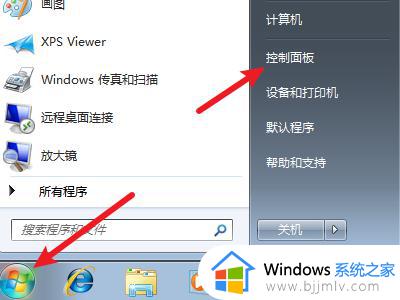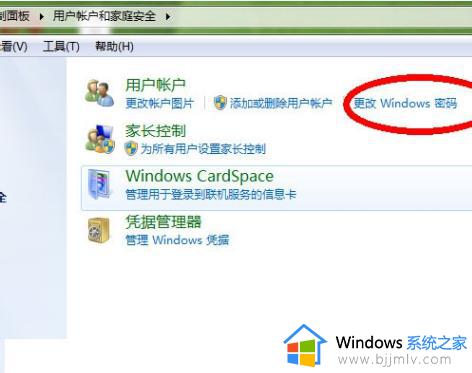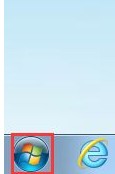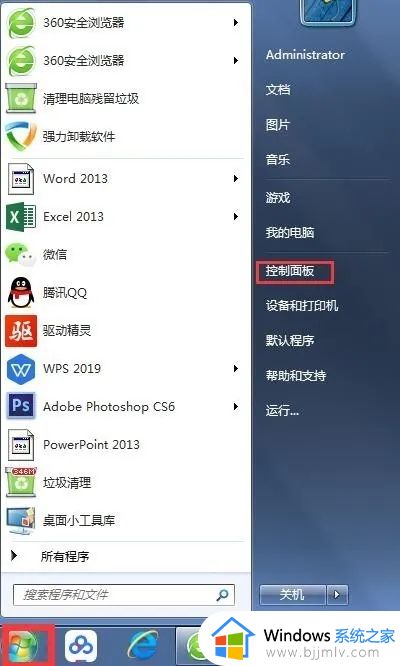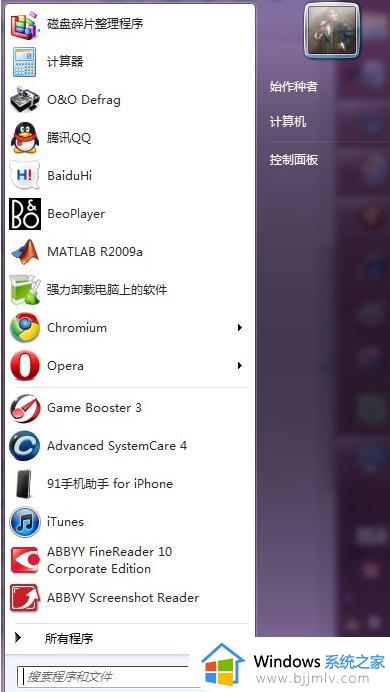windows7怎样设置开机密码 如何在windows7设置开机密码
更新时间:2023-05-22 16:10:32作者:runxin
对于一些私人的windows7电脑,很多用户为了保护个人隐私安全,因此就会选择给系统设置开机登录密码,我们每次在启动windows7系统的时候,也都需要通过开机密码来登录进入,可是windows7怎样设置开机密码呢?下面小编就来教大家在windows7设置开机密码方法。
具体方法:
1.进入系统以后。点击桌面上的【计算机】右键选择【属性】。

2.在计算机管理窗口下找到【用户】然后在你要设置密码的用户名上点击右键选择【设置密码】。
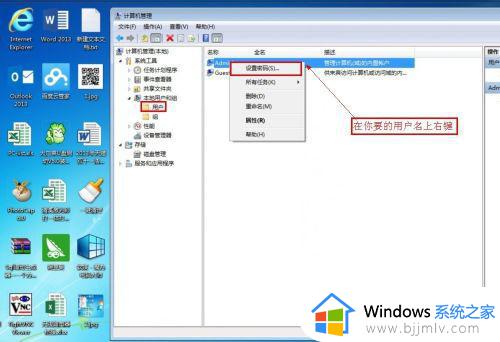
3.确认你要设置密码。
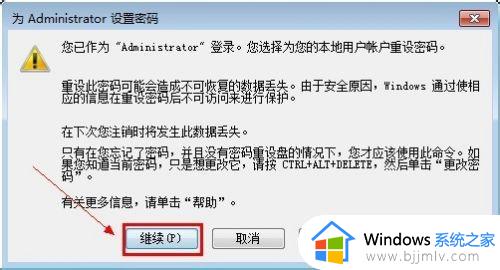
4.设置新的密码。输入两次,下次登陆系统就用这个密码【确定】。
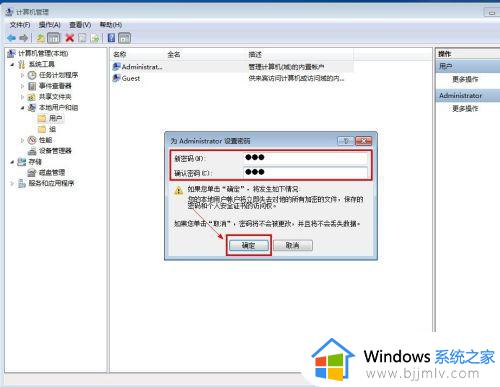
5.确定密码已设置。
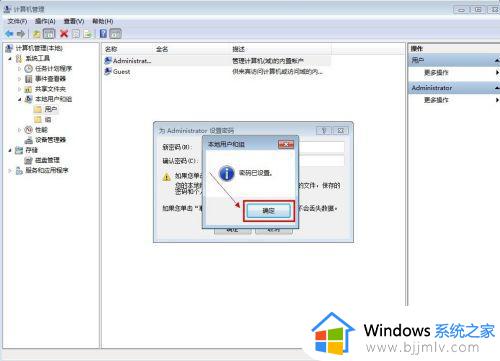
6.重新开机试试。

上述就是小编给大家讲解的windows7设置开机密码方法了,还有不清楚的用户就可以参考一下小编的步骤进行操作,希望本文能够对大家有所帮助。